Nástroje RF
Nástroje Radio Frequency (RF) umožňují řízení rádia nízké úrovně, jak je vyžadováno při ověřování návrhu a výrobě hardwaru na základě Azure Sphere. Mezi tyto nástroje patří interaktivní aplikace pro řízení a zobrazení nastavení rf.
Pokud navrhujete desku nebo modul, který obsahuje čip MT3620, musíte před odesláním desky nebo modulu otestovat a kalibrovat rádio. Pokud vyrábíte připojené zařízení, které obsahuje desku nebo modul od jiného dodavatele, měl by dodavatel již provést testování RF; pokud máte nějaké dotazy, obraťte se na dodavatele.
Výrobní propojená zařízení obsahují informace o tom, jak testování RF zapadá do pracovního postupu výroby.
Důležité
Nástroje RF vyžadují funkci Povolit režim testu RF. Tato funkce je ve výchozím nastavení k dispozici na deskách, které jsou ve stavu Prázdné výroby, ale nejsou k dispozici ve stavu Module1Complete nebo DeviceComplete .
Pomocí příkazu az sphere device capability show-attached určete, jestli je tato funkce na vašem zařízení k dispozici. Pokud potřebujete spustit nástroje RF na zařízení, které tuto funkci nemá, postupujte podle pokynů v části Žádost o nástroje RF a požádejte Microsoft o pomoc.
Nástroje RF používají pouze port UART služby, který musí být připojen k portu USB na vašem počítači. Nástroje RF vyžadují, aby rozhraní UART bylo vystaveno platformou Future Technology Devices International (FTDI) FT4232HQ čipem rozhraní UART-to-USB. Podrobnosti o portu UART služby najdete v tématu Programování a ladění rozhraní MCU.
Vyžádání nástrojů RF
Microsoft dodává balíček RF Tools na vyžádání zákazníkům, partnerům a výzkumníkům v oblasti zabezpečení. Můžete si je vyžádat od technického prodejce (TSP). Pokud nemáte poskytovatele TSP, pošlete e-mail azsppgsup@microsoft.com s následujícími informacemi:
Vaše jméno, organizace a kontaktní údaje.
Kontaktní informace pro váš tým účtů Microsoft nebo poskytovatele TSP, pokud ho máte.
Pokud vytváříte modul (místo zařízení, které přímo používá čipy MT3620), je důvodem vyžadování nástrojů RF.
Typy testů, které plánujete spouštět pomocí nástrojů.
Promítaná časová osa výroby (kdy musí být zařízení vyráběna/certifikována).
Zástupce Microsoftu s vámi bude spolupracovat na určení příslušného distribučního kanálu.
Nastavení a instalace
Před spuštěním nástrojů RF musíte nastavit počítač a zařízení MT3620 s nejnovějším softwarem a rozbalit nástroje, jak je popsáno v následujících částech.
Nastavení počítače
Nastavte počítač pomocí aktuální sady Azure Sphere SDK.
Nastavení zařízení MT3620
Po nastavení počítače se ujistěte, že vaše zařízení MT3620 používá nejnovější operační systém Azure Sphere. Postupujte podle pokynů v poznámkách k verzi pro aktuální verzi.
Instalace nástroje RF
Rozbalte balíček RF Tools do adresáře na počítači. Výsledná složka obsahuje tři podsložky:
Konfigurace, které obsahují soubory pro usnadnění nastavení konfigurace rádia
Knihovny, které obsahují knihovny jazyka C pro provádění testování RF
RfToolCli, který obsahuje interaktivní příkazový řádek RfToolCli a RfSettingsTool jen pro čtení
Konfigurace a kalibrace RF MT3620
MT3620 ukládá údaje o konfiguraci rádia a kalibraci v e-pojistkách, které lze naprogramovat omezenou dobu. Tato data zahrnují rádiová pásma (například 2,4GHz nebo 5GHz), které by měl čip podporovat, úpravy napájení a konfiguraci antény na zařízení. Podrobné informace o konfiguraci e-pojistky naleznete v pokynech k obsahu MT3620 N9 E-fuse, které jsou k dispozici v MediaTek.
Rozmanitost antén
Rádiové signály odrazí od objektů v prostředí. V důsledku toho jeden rádiový signál přebírá více cest od vysílače k přijímači. Vzhledem k tomu, že tyto rádiové signály cestují různými vzdálenostmi, přicházejí na přijímač v různých časech. Občas příchozí signály kolidují destruktivním způsobem a anténa nevidí žádný signál. Jedním ze způsobů, jak tento problém vyřešit, je rozmanitost antény. Pro zajištění rozmanitosti antény je druhá anténa s jinou orientací umístěna krátká vzdálenost (alespoň čtvrtina vlnové délky) od prvního.
MT3620 podporuje dvě konfigurace rozmanitosti antén, které jsou nakonfigurovány pomocí rádiových e-pojistk. Obrázek znázorňuje dvě konfigurace.
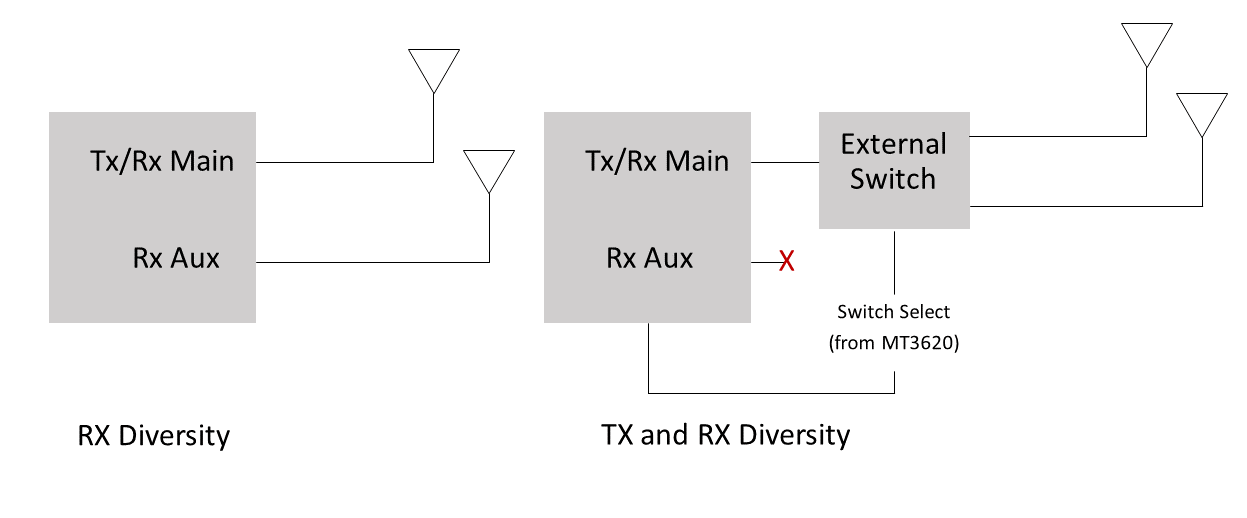
V konfiguraci na levé straně se zobrazuje rozmanitost (rozmanitost RX). V této konfiguraci je druhá anténa připojena k pomocné anténě portu. Pokud přijatá úroveň signálu na hlavním portu antény klesne pod určitou prahovou hodnotu, MT3620 se při příjmu dat automaticky přepne na druhou anténu. V této konfiguraci musí přenosy stále používat primární anténu.
Konfigurace na pravé straně ukazuje přenos a příjem rozmanitosti (TX a RX rozmanitost ), používá sekundární anténu k přenosu i příjmu. MT3620 toho dosahuje pomocí externího dvojpólového dvojitého přepínače (DPDT), který umožňuje směrovat signál do obou antén. Při přenosu a příjmu různorodé konfigurace je pomocný anténní port nevyužitý. MT3620 má dva vyhrazené anténní kolíky pro ovládání tohoto externího přepínače.
Intervaly vyrovnávací paměti
Během testování RF může MT3620 používat hodnoty v nestálé paměti místo trvalých e-pojistk, aby testovací operátory a zařízení mohly tato nastavení upravit, aniž by se trvale měnily e-pojistky. Nestálá paměť použitá k uložení těchto nastavení se označuje jako "zásobník vyrovnávací paměti". Po testovacím operátoru nebo zařízení je jisté, že hodnoty v zásobníku vyrovnávací paměti jsou správné, stav zásobníku lze trvale zapsat do e-fuses.
Při zadávání testovacího režimu RF je možné nastavit obsah zásobníku vyrovnávací paměti na známé, předem nastavené hodnoty načtením souboru výchozí vyrovnávací paměti. Testovací operátor nebo zařízení pak může podle potřeby nastavit další hodnoty konfigurace nebo kalibrace.
Balíček RF Tools poskytuje několik výchozích souborů vyrovnávací paměti v adresáři Configurations\MT3620. Tyto soubory lze použít k inicializaci zařízení do předem nakonfigurovaného stavu nebo k přepsání nastavení kalibrace, která byla dříve naprogramována do trvalých e-fus na zařízení v rámci testu (DUT).
Následující soubory přihrádky vyrovnávací paměti podporují přenos s hlavní anténou:
MT3620_eFuse_N9_V5_20180321_24G_5G_NoDpdt.bin nastaví rádio tak, aby podporoval 2,4GHz i 5GHz operace.
MT3620_eFuse_N9_V5_20180321_24G_Only_NoDpdt.bin nastaví rádio tak, aby podporovalo pouze 2,4GHz operace.
Následující soubory přihrádky vyrovnávací paměti podporují přenos s pomocným anténou:
MT3620_eFuse_N9_V5_20180321_24G_5G_Dpdt.bin podporuje 2,4GHz a 5GHz operace s přepínačem DPDT.
MT3620_eFuse_N9_V5_20180321_24G_Only_Dpdt.bin podporuje operaci 2,4GHz s přepínačem DPDT.
Výchozí soubory přihrádky vyrovnávací paměti je možné dále přizpůsobit konkrétní aplikaci zařízení. Další možnosti přizpůsobení získáte od Společnosti MediaTek nebo Microsoftu.
Po dokončení používání nástrojů RF
Po dokončení zkušebního a kalibrace rf na vyrobeném zařízení by se měl z zařízení odebrat balíček rftest_server.imagepackage a stav výroby zařízení, aby se zabránilo dalším úpravám nastavení RF.
Odebrání balíčku rftest_server.imagepackage
Po použití nástrojů RF může v zařízení zůstat balíček s názvem rftest_server.imagepackage . Tento balíček operačního systému umožňuje přístup přes rozhraní FTDI ke konfiguraci rf na nízké úrovni. Tento balíček se automaticky odebere službou AS3, když se zařízení příště připojí k AS3. Výrobci používající nástroje RF by však měli tento balíček po dokončení testování RF odstranit.
Odstranění balíčku:
Spusťte příkaz az sphere device image následujícím způsobem:
az sphere device image list-installed --fullZkontrolujte, jestli je nainstalovaná komponenta s názvem rftest_server. Pokud ano, spusťte příkaz az sphere device sideload následovaný příkazem az sphere device image následujícím způsobem:
az sphere device sideload delete -component-id <component ID of rftest_server>Zařízení se po spuštění tohoto příkazu restartuje.
az sphere device image list-installed --fullVšimněte si, že rftest_server imagepackage už po spuštění tohoto příkazu neexistuje.
Zabránit další úpravě nastavení RF
Pokud chcete zabránit dalším úpravám nastavení RF, měli byste nastavit stav výroby zařízení jako Module1Complete.
Všimněte si, že pokud se zařízení okamžitě přesune na načtení aplikace (například návrh s čipem, kde se testování RF a softwarové načítání zařízení provádí na jedné výrobní lince), můžete tento krok přeskočit. Na konci procesu načítání a testování aplikace se zařízení přesune do stavu DeviceComplete , což také brání úpravám nastavení RF.
RfToolCli
RfToolCli je interaktivní nástroj příkazového řádku, který umožňuje nízkoúrovňovou kontrolu rádia MT3620 pro účely testování a diagnostiky. Před spuštěním tohoto nástroje se ujistěte, že je zařízení připojené k testovacímu systému (DUT) a že používá nejnovější operační systém Azure Sphere.
Pokud chcete nástroj použít, otevřete okno příkazového řádku , přejděte do adresáře, který obsahuje RfToolCli.exe, a spusťte RfToolCli. Příkaz má dvě možnosti spuštění:
rftoolcli [-BufferBin <filename>] [-Image <filename>]
Možnost -BufferBin předá cestu k vlastnímu výchozímu konfiguračnímu souboru vyrovnávací paměti. RfToolCli ve výchozím nastavení používá radionaprogramované na zařízení. Tato nastavení zahrnují všechny úpravy napájení, povolené frekvenční pásma a konfigurace antény. Pokud chcete použít alternativní soubor nastavení, zadejte cestu k souboru s možností -BufferBin.
Možnost -Image předá cestu k souboru rftest-server.imagepackage. Tento soubor balíčku image musí být načten do DUT, aby bylo zařízení v testovacím režimu RF. Rftest-server je k dispozici ve stejné složce jako spustitelný soubor RfToolCli a ve většině případů RfToolCli může tento soubor najít. Pokud používáte RfToolCli z jiného umístění, možná budete muset k předání cesty k tomuto souboru použít možnost -Image.
Při spuštění rfToolCli připraví zařízení a pak zobrazí interaktivní výzvu:
C:\Rf\RfToolCli> .\RfToolCli.exe
Preparing DUT...
>
RFToolCli poskytuje příkazy uvedené v následující tabulce.
| Možnosti příkazu (zkratka) | Popis |
|---|---|
| anténa {aux | main} | Vybere pomocnou nebo hlavní anténu. |
| číslo kanálu | Vybere kanál. |
| čtení konfigurace {macaddress | data} |
Získá adresu MAC zařízení a data zásobníku vyrovnávací paměti. |
| konfigurace zápisu {macaddress | data} |
Nastaví adresu MAC zařízení a data přihrádky vyrovnávací paměti. |
| uložení konfigurace | Uloží změny adresy MAC nebo uložení dat přihrádky do vyrovnávací paměti na trvalé e-pojistky. |
| východ | Ukončí program. |
| help command-name | Zobrazí nápovědu k příkazu. |
| receive (rx) {start | stop | statistiky} |
Spustí nebo přestane přijímat nebo zobrazuje statistiky o přijatých paketech. |
| nastavení | Zobrazí aktuální nastavení rádia. |
| showchannel (sc) | Zobrazí seznam kanálů, které zařízení podporuje. |
| přenos (tx) {frame | mode | power | rate | start} | Konfiguruje a přenáší pakety. Možnosti rámce, režimu, napájení a rychlosti konfigurují pakety; každý má parametry, které definují příslušné nastavení konfigurace. Počáteční možnost spustí přenos. |
Nápovědu k libovolnému příkazu získáte zadáním nápovědy následované názvem příkazu a případně i možností. Příklad:
help transmit frame
Usage:
Transmit Frame [-BSS <Str>] [-Destination <Str>] [-Duration
<UInt16>]
[-FrameControl <UInt16>] [-Source <Str>]
Configure transmit frame header
Optional Parameters:
-BSS <Str> - BSS MAC address (in colon-delimited format)
-Destination <Str> - Destination MAC address (in colon-delimited
format)
-Duration <UInt16> - Frame duration [Alias: -D]
-FrameControl <UInt16> - Frame Control Number [Alias: -F]
-Source <Str> - Source MAC address (in colon-delimited format)
Příklad: Zobrazení nastavení spuštění
Při spuštění rfToolCli nastaví několik výchozích hodnot, včetně režimů přenosu, přenosové rychlosti a kanálu. Pokud chcete tato nastavení po spuštění zobrazit, použijte příkaz nastavení .
> settings
------Radio------
Mode: Normal
Power: 16.0
Channel: 1
Rate: Ofdm54M
---TX Frame Header---
Frame Control: 8000
Duration: 2000
BSS MAC: 62:45:8D:72:06:18
Source MAC: AC:AC:AC:AC:AC:AC
Destination MAC: 62:45:8D:72:06:18
---TX Frame Data---
Frame Size: 1000
Use Random Data: True
Příklad: Nastavení kanálu a získání přijatých statistik paketů
Tato sekvence příkazů umístí rádio do režimu příjmu na zadaný kanál 802.11 a pak získá statistiky o přijatých paketech:
> channel 9
Setting channel to 9
> rx start
Starting receive
> rx stats
Total packets received: 2578
Data packets received: 4
Unicast packets received: 0
Other packets received: 4
>
Příklad: Přenos paketů v aktuálním kanálu
Tento příkaz způsobí, že rádio bude přenášet pakety na aktuálním kanálu:
> transmit start
Starting transmit
Press any key to stop transmission
Příklad: Přenos paketů v nepřetržitém režimu v aktuálním kanálu
Tento příkaz způsobí, že rádio bude přenášet pakety na aktuálním kanálu v nepřetržitém režimu, dokud nezastavíte přenos nebo nenastavíte jiný režim:
> tx mode continuous
> tx start
Starting transmit
Press any key to stop transmission
Když zařízení přenáší v nepřetržitém režimu, mezi pakety není žádná mezera, což je užitečné pro měření napájení.
Příklad: Přenos souvislého tónu v aktuálním kanálu
Tato sekvence příkazů způsobí, že rádio přenese tón na aktuálním kanálu, dokud stisknete klávesu.
> tx continuouswave
> tx start
Starting transmit
Press any key to stop transmission
Příklad: Získání aktuálně nakonfigurované adresy MAC zařízení
Tento příkaz přečte aktuálně nakonfigurovanou adresu MAC na zařízení.
> config read MacAddress
Device MAC address: 4E:FB:C4:1C:4F:0C
Příklad: Nastavení adresy MAC zařízení
Tento příkaz zapíše novou adresu MAC do koše vyrovnávací paměti zařízení. Pokud už je pro zařízení nastavená adresa MAC, zobrazí se výzva k potvrzení změny.
> config write MacAddress 02:12:ab:cd:ef:11
Device already has MAC address 4E:FB:C4:1C:4F:0C
Are you sure you want to modify this? (y/N):y
Poznámka:
Pokud chcete, aby interval vyrovnávací paměti nebo adresy MAC byly trvalé, použijte příkaz pro uložení konfigurace .
Příklad: Nastavení jednoho bajtu konfiguračních dat
Příkaz konfiguračního zápisu dat lze použít k nastavení jednoho bajtu dat na zadanou adresu zásobníku vyrovnávací paměti.
> config write data 0x34 0xDD
Příklad: Zobrazení konfiguračních dat zařízení
Příkaz ke čtení dat konfigurace vypíše celý obsah zásobníku vyrovnávací paměti zařízení.
> config read data
Current configuration data:
0x0000: 20 36 04 00 B2 EE D2 16 E5 73 00 00 00 00 00 00
0x0010: 00 00 00 00 00 00 00 00 00 00 00 00 00 00 00 00
0x0020: 00 00 00 00 00 00 00 00 00 00 00 00 00 00 00 00
0x0030: 00 00 00 00 00 00 00 00 FF FF 20 00 60 00 CC 00
...
Příklad: Uložení konfiguračních dat do e-fuses
Příkaz uložit konfiguraci trvale zapíše všechny změny v intervalu vyrovnávací paměti do nestálá e-fuses. E-pojistky lze zapsat pouze omezený počet, takže důrazně doporučujeme nejprve provést všechny změny přihrádky vyrovnávací paměti a pak tyto změny zapsat do e-fuses v jednom kroku.
> config save
About to commit data to non-volatile storage
Changes will be permanent. Continue? (y/N):y
Done
Nástroj pro nastavení rf
Nástroj pro nastavení RF zobrazí nastavení e-pojistky MT3620, abyste mohli ověřit, zda byly správně nastaveny. Na rozdíl od RfToolCli je nástroj pro nastavení RF jen pro čtení. Lze ho proto použít ke kontrole nastavení zařízení i po zakázání funkce radiotestů na konkrétním zařízení.
Pokud chcete nástroj použít, otevřete okno příkazového řádku , přejděte do složky RfToolCli a spusťte RfSettingsTool. Nástroj má dva příkazy a má dvě možnosti spuštění:
rfsettingstool <command> [--image <filename>] [--usefile <filename>]
Podporují se následující příkazy:
| Command (zkratka) | Popis |
|---|---|
| check (c) | Ověřuje konfigurační data zařízení MT3620. |
| help (?) | Zobrazuje informace nápovědy. |
| zobrazit (s) | Zobrazuje konfigurační data MT3620. |
Příkaz Kontrola nástroje RfSettingsTool
Příkaz RfSettingsTool zkontroluje konfiguraci z připojeného zařízení a porovná ji s konfiguračním souborem vyrovnávací paměti, který obsahuje očekávaná nastavení. Příkaz pro kontrolu má následující formát:
rfSettingsTool.exe check --expected <filename> [--image <filename>] [--nomacaddress] [--showconfig] [--usefile <filename>] [--verbose]
| Parametry (zkratka) | Popis |
|---|---|
| --expected název souboru (-e) | Cesta k souboru zásobníku vyrovnávací paměti, který obsahuje očekávané nastavení e-pojistky, která se mají zkontrolovat. Povinný: |
| --image filename (-i) | Cesta k testovacímu obrázku RF Pokud tento parametr vynecháte, ve výchozím nastavení se nastaví rftest-server.imagepackage. Nepovinné. |
| --nomacaddress (-n) | Označuje, že na zařízení by neměla být nastavena žádná adresa MAC. Nepovinné. |
| --showconfig (-s) | Zobrazuje konfiguraci zařízení po kontrole. Nepovinné. |
| --usefile název souboru (-u) | Načte konfigurační data ze zadaného souboru místo připojeného zařízení. Nepovinné. |
| --verbose (-v) | Zobrazuje další výstupní informace. |
Například následující příkaz ověří, že nastavení rádia odpovídá nastavení v zadaném souboru přihrádky vyrovnávací paměti:
> RfSettingsTool.exe check --expected ..\Configurations\MT3620\
MT3620_eFuse_N9_V5_20180321_24G_5G_DPDT.bin
V reakci na tento příkaz RfSettingsTool zkontroluje následující položky. Aby byl příkaz úspěšný, musí být splněno vše:
Kód oblasti je shodný s očekávaným nastavením.
Přepínač externí antény, který je shodný s očekávaným nastavením
Konfigurace antény shodná s očekávaným nastavením
Cílový výkon shodný s očekávaným nastavením
Provozní pásma shodná s očekávaným nastavením
Byla nastavena adresa MAC.
Posuny napájení rádia, které jsou specifické pro zařízení, nejsou kontrolovány.
Příkaz RfSettingsTool show
Příkaz RfSettingsTool show zobrazí nastavení rádia, která byla nastavena v mt3620 e-fuses způsobem čitelným pro člověka. Zobrazená pole jsou uživatelsky konfigurovatelná nastavení rádia. Příkaz pro kontrolu má následující formát:
rfSettingsTool.exe show [--hexdump] [--image <filename>] [--usefile <filename>] [--verbose]
| Parametry (zkratka) | Popis |
|---|---|
| --hexdump (-x) | Zobrazuje nezpracovaný šestnáctkový obsah e-pojistk. Nepovinné. |
| --image filename (-i) | Cesta k testovacímu obrázku RF Pokud tento parametr vynecháte, ve výchozím nastavení se nastaví rftest-server.imagepackage. Nepovinné. |
| --usefile název souboru (-u) | Načte konfigurační data ze zadaného souboru místo připojeného zařízení. Nepovinné. |
| --verbose (-v) | Zobrazuje další výstupní informace. |
Následující příklad ukazuje částečný výstup příkazu show :
> RfSettingsTool.exe show
Reading configuration data from device.
--------------------------------------------------------------------------------
MAC Address : C6:76:EC:79:1D:6B
--------------------------------------------------------------------------------
Region : GB
--------------------------------------------------------------------------------
External RF switch : Present
2.4GHz Diversity : MainOnly
5GHz Diversity : MainOnly
.
.
.
Knihovna RF test jazyka C
Balíček RF Tools obsahuje knihovnu jazyka C, kterou můžete použít k vývoji vlastních testovacích programů. Knihovna jazyka C je v adresáři libraries\C. Soubory hlaviček pro rozhraní API jazyka C jsou k dispozici ve složce knihovny\C\Include a binární soubory potřebné k použití knihovny jsou k dispozici ve složce libraries\C\Bin. Pokud chcete knihovnu používat, obraťte se prosím na microsoft s žádostí o dokumentaci.
Ve složce Bin je také k dispozici image testovacího serveru RF (rftest-server.imagepackage). Tato image musí být načtena do zařízení, které je testované, a teprve potom může zařízení vstoupit do režimu testování RF. Funkce mt3620rf_load_rf_test_server_image() v knihovně jazyka C programově načte balíček image.
Pokud redistribuujete aplikaci, která používá knihovnu jazyka C, musíte zahrnout soubory DLL z knihoven\C\Bin a také soubor rftest-server.imagepackage.
Kompatibilita nástrojů RF napříč verzemi operačního systému
Není zaručeno, že nástroje RF pro jednu verzi operačního systému budou kompatibilní ve všech verzích operačního systému. Obecně doporučujeme použít verzi nástrojů (a přidruženou knihovnu C), která je vydána s výrobním balíčkem operačního systému spuštěného na zařízení v testovacím prostředí.
Následující tabulka shrnuje kompatibilitu vydaných verzí nástrojů s verzemi operačního systému Azure Sphere.
| Vydání nástrojů RF | Vydání operačního systému |
|---|---|
| 21.01 | 21.01 a novější |
| 20.10 | 20.07 nebo 20.10 |
| 20.07 | 20.07 |
| 20.04 | 20.04 nebo 20.01 |
| 20.01 | 20.04 nebo 20.01 |
Informace o dalších změnách v aktuální verzi najdete v tématu Co je nového v Azure Sphere .
Seznam omylů
Následující errata platí pro všechny verze nástrojů RF na hardwaru MT3620. Další problémy specifické pro vydání jsou uvedeny v souboru README, který je součástí balíčku nástrojů.
Firmware WI-Fi MT3620 má menší chybu:
Pokud přepnete na průběžný přenos (režim tx continuous) a spustíte přenos (tx start) ihned po zastavení přenosu normálního režimu, nebude výstup signálu.
Chcete-li tento problém obejít, zastavte přenos v nepřetržitém režimu a spusťte jej znovu, aby přenos začal. Potom bude přenos průběžného režimu fungovat správně.
K problému nedochází při přepínání z průběžného režimu do normálního režimu.
Při přepínání z režimu průběžného přenosu vln na normální nebo průběžné přenosové režimy, přenosový výkon se nesprávně zvýší o +6 dB. Chcete-li vrátit úroveň napájení do normálního stavu, je nutné znovu inicializovat rádio.
- Pokud používáte interaktivní nástroj RfToolCli, znovu inicializovat rádio ukončením a restartováním nástroje.
- Pokud používáte rozhraní API jazyka C, zavolejte funkci mt3620_reinitialize_buffer_bin(). Tím se také znovu inicializuje rádio a dá se použít k řešení tohoto problému.